Cara Screenshot Di TV Coocaa Android TV Dan Google TV
Gimana cara screenshot di Android TV.
Bagi kalian yang sudah punya Anroid TV ataupun Google TV tentu saja pasti ada perlunya untuk tahu bagaimana cara screenshot di TV Coocaa kalian. Entah untuk keperluan konten ataupun untuk tugas sekolah ataupun kerjaan.
Beberapa merk dan tipe atau versi Android TV sebelumnya mungkin sudah memiliki tombol khusus untuk screenshot. Atapun di bebarapa versi Android TV ada yang memiliki fitur screenshot dengan menekan bersamaan Tombol Power dan tombol Volume UP .
Namun untuk Android TV sekarang atau di Google TV, tampaknya fitur screenshot sudah dihilangkan. Mungkin saja untuk mencegah pelanggaran masalah hak cipta atau alasan yang lain, maka fitur screenshot di OS Android TV dan Google TV sekarang ditiadakan.
Namun begitu, kita masih bisa mengambil screenshot di Android Tv maupun Google TV dengan bantuan aplikasi yang bisa di unduh dari Play Store TV.
Nah, berikut cara mengambil screenshot di TV Coocaa Google TV.
Langkah pertama silahkan unduh aplikasi Button Mapper
Yang bisa diunduh dari Play Store TV.
Untuk yang belum tahu cara membuka aplikasi Play Store di Google TV Coocaa, silahkan ikuti tutorial Cara Mengakses Play Store Di Android TV / Google TV.
Selanjutnya, selesai meng - install aplikasi Button Mapper, silahkan buka dan jalankan aplikasi tersebut. Maka akan muncul permintaan ijin akses pada aksesibilitas, silahkan beri ijin agar aplikasi bisa berjalan sempurna.
Cara Setting Button Mapper Untuk Screenshot Layar TV Coocaa
Berikut langkahnya,
- Buka aplikasi Button Mapper
- Pilih + Add Buttons / + Tambahkan Tombol
- Pilih Add Button (lagi) / Tekan tombol untuk manambahkan
- Selanjutnya tekan Tombol pada Remote Control yang ingin diubah fungsinya, sebagai tombol screenshot.
- Lalu geser kursor dan buka GUIDE (nama akan berbeda tergantung tombol di remote mana yang dipilih) yang sudah kamu buat tadi.
- Aktifkan sesuaikan,
Didalamnya kamu bisa memilih 3 opsi, yaitu ketuk sekali, ketuk dua kali dan pencet lama.
Anggap contoh pilih ketuk 1 kali - Maka akan terbuka opsi pilihan aksi shortcut , silahkan geser kebawah pilih Tangkapan layar
- Silahkan tekan Tombol Back, atau Tombol Home
Maka ketika kamu menekan tombol sebanyak 1X klik yang sudah kamu atur tadi, secara otomatis layar TV Coocaa bisa screenshot, dan ketika kamu klik 2X atau pencet tombol lama maka secara default akan terbuka sesuai fungsi remote.
Contoh : Saya menggunakan Tombol Saluran TV untuk mengambil screenshot, dimana Tombol ini jarang dipakai, sebab saya sendiri jarang sekali menggunakan tombol ini. Dimana Tombol Saluran TV diatur pencet 1x maka TV akan mengambil screenshot, namun pencet lama akan membuka siaran TV digital secara default sesuai setingan remote TV Coocaa bawaan Pabrik.
Cara Menghapus Tombol Button Mapper Di TV Coocaa Android TV / Google Tv
Atau cara hapus shortcut tombol button Mapper di TV Coocaa. Atau cara edit tombol Button Mapper.
- Buka aplikasi Button Mapper
- Buka Tambahkan Tombol
- Silahkan geser tempatkan kursor di list shortcut tombol apa yang sudah kamu buat tadi
- Geser ke kanan kursor remote (Tombol Navigasi Remote)
- Lalu klik hapus tanda tempat sampah
- Silakan back atau kembali ke menu Beranda atau HOME
Dimana letak file Screenshot Di TV Coocaa Android TV / Google TV
Secara default, letak penyimpanan file foto screenshot Button Mapper Android TV / Google TV berada dan bisa ditemukan di folder Main Storage (Internal) > PICTURES > Screenshots > disini
Silahkah kamu bisa copy file foto hasil screenshot TV lewat flashdisk, hargdisk atau silahkan bisa juga di kirim ke hp lewat aplikasi SEND FILES TO TV
Nah semoga Tips Cara Mudah dari - yutabella.com mengambil screenshot di TV Coocaa Android TV dan Google TV bisa bermanfaat.

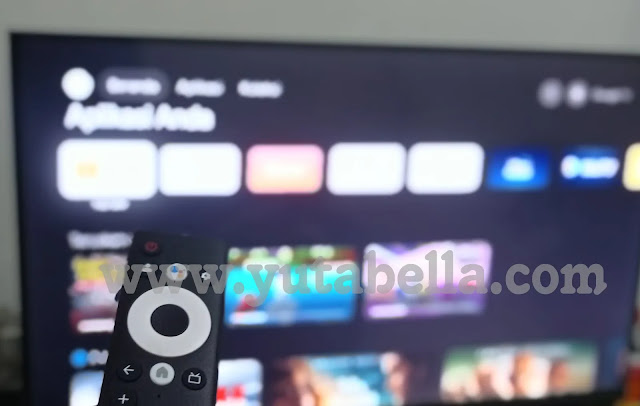
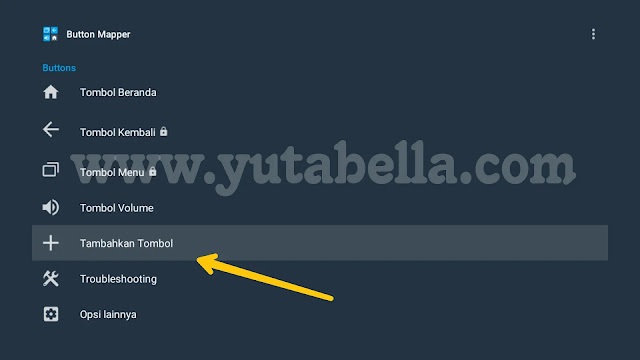

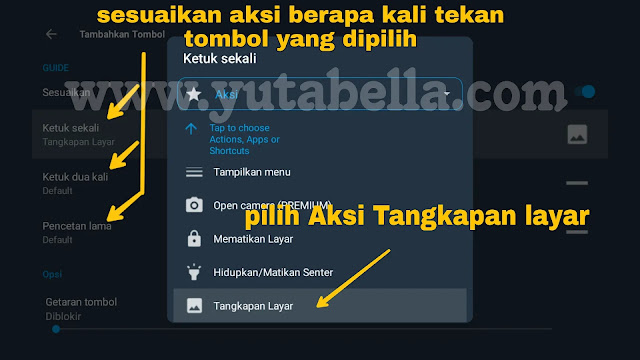

Belum ada Komentar untuk "Cara Screenshot Di TV Coocaa Android TV Dan Google TV"
Posting Komentar